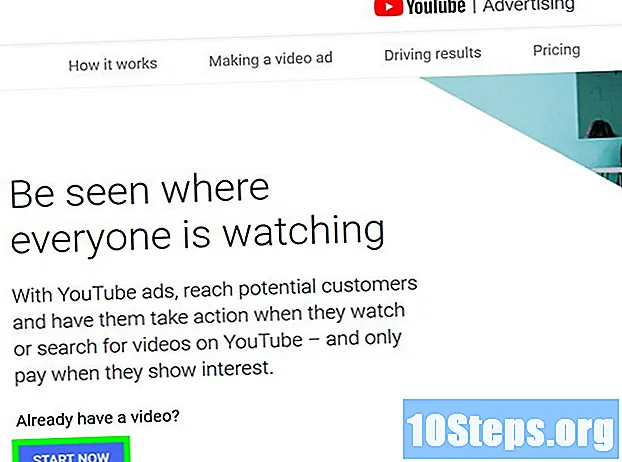작가:
Joan Hall
창조 날짜:
4 1 월 2021
업데이트 날짜:
17 할 수있다 2024

콘텐츠
기타 섹션이 위키 하우에서는 iPad를 Mac 또는 PC의 보조 모니터로 사용하는 방법을 알려줍니다. Duet Display를 사용하여 USB 또는 번개 케이블로 연결하거나 Air Display를 사용하여 무선으로 연결할 수 있습니다.
단계
2 가지 방법 중 1 : Duet 디스플레이 사용
App Store에서 Duet Display를 다운로드합니다. iPad를 PC 또는 Mac의 보조 모니터로 사용할 수있는 유료 앱입니다. Duet Display를 사용하려면 번개 또는 USB 충전 케이블이 필요합니다. 원하는 경우 다른 앱을 선택할 수 있습니다. 설정 단계는 비슷해야합니다.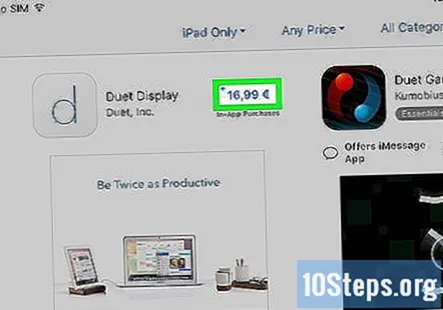
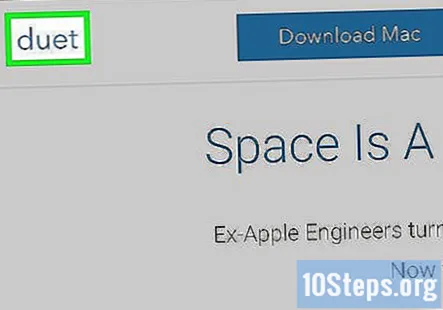
로 이동 https://www.duetdisplay.com Mac 또는 PC에서. Chrome 또는 Safari와 같은 웹 브라우저를 사용하여 웹 사이트에 액세스 할 수 있습니다.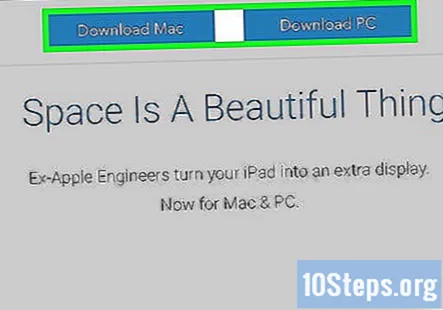
딸깍 하는 소리 Mac 다운로드 또는 PC 다운로드. Duet Display는 이제 컴퓨터로 다운로드를 시작합니다. 다운로드가 완료되면 다음 단계로 이동할 수 있습니다.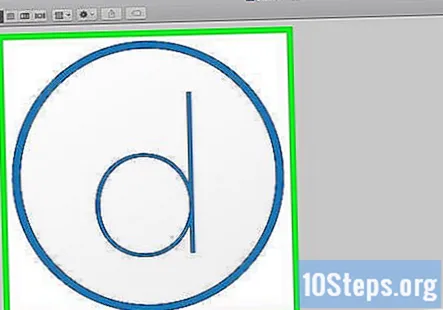
설치 프로그램 파일을 실행하십시오. 이렇게하려면 방금 다운로드 한 파일을 이중 클릭 한 다음 화면의 지침을 따릅니다. 컴퓨터에 Duet Display를 설치합니다.- Mac을 사용하는 경우 필요한 그래픽 드라이버를 설치하라는 메시지가 표시됩니다. 드라이버를 설치 한 후에는 Mac을 다시 시작해야합니다.
- PC를 사용하는 경우 드라이버를 설치할 필요가 없지만 설치가 완료되면 컴퓨터를 다시 시작해야합니다.
iPad에서 Duet Display를 엽니 다. 홈 화면에있는 파란색 "d"아이콘입니다. "Mac 또는 PC에 연결"이라는 메시지가 표시됩니다.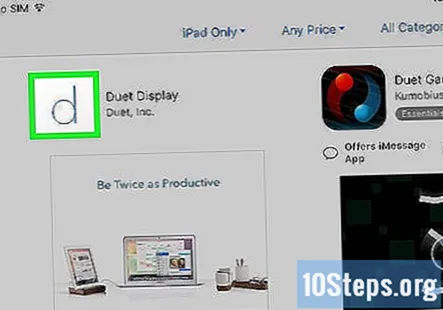
USB-30 핀 또는 번개 케이블을 사용하여 iPad를 컴퓨터에 연결합니다. iPad를 충전 및 / 또는 동기화하는 데 사용하는 것과 동일한 케이블을 사용할 수 있습니다. 잠시 후 iPad에 컴퓨터 바탕 화면의 일부가 표시됩니다.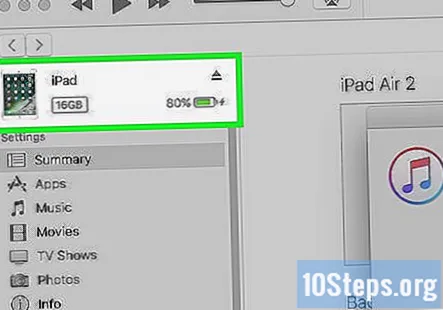
디스플레이 설정을 조정하십시오. 컴퓨터의 디스플레이 설정에서 iPad 모니터의 위치 / 위치 (예 : 기본 모니터의 왼쪽 또는 오른쪽)와 같은 모든 유형의 설정을 구성 할 수 있습니다. 여기에서 찾을 수 있습니다.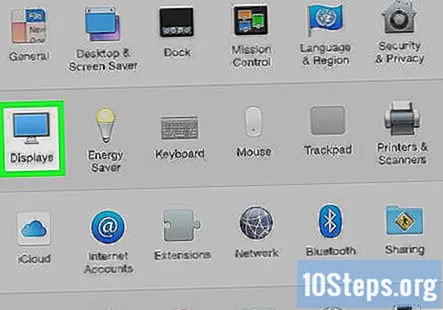
- macOS : 아래에서 디스플레이를 클릭합니다. 시스템 환경 설정을 선택한 다음 배열. 원하는 순서대로 화면을 드래그 할 수 있습니다.
- Windows : 시스템 트레이 (일반적으로 화면 오른쪽 하단, 시계 근처)에서 Duet 아이콘을 클릭 한 다음 디스플레이 설정 링크를 클릭합니다.
2 가지 방법 중 2 : Air Display 사용
App Store에서 Air Display 3를 다운로드합니다. Air Display는 iPad를 Mac 또는 PC의 보조 모니터로 사용할 수있는 유료 앱입니다. Air Display는 무선으로 연결할 수 있으므로 케이블을 사용할 필요가 없습니다 (원하는 경우 가능하더라도).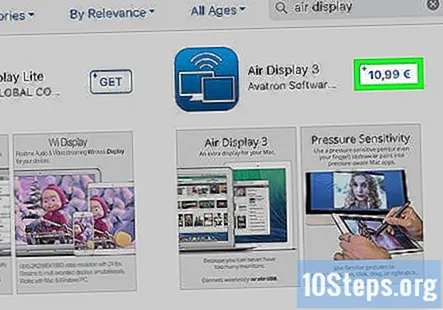
- 무선 방식을 사용하려면 컴퓨터와 iPad가 동일한 Wi-Fi 네트워크에 연결되어 있어야합니다.
로 이동 https://avatron.com/air-display-hosts/ PC 또는 Mac에서. Safari 또는 Chrome과 같은 웹 브라우저를 사용하여 필요한 파일을 컴퓨터에 다운로드 할 수 있습니다.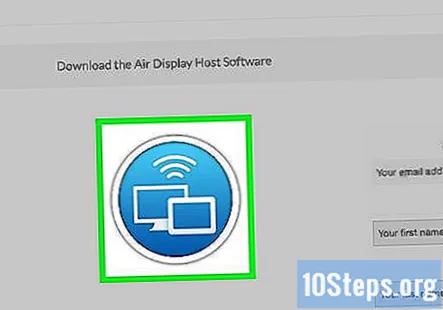
양식을 작성하고 지금 다운로드. 잠시 후 Air Display로부터 다운로드 링크가 포함 된 이메일을 받게됩니다.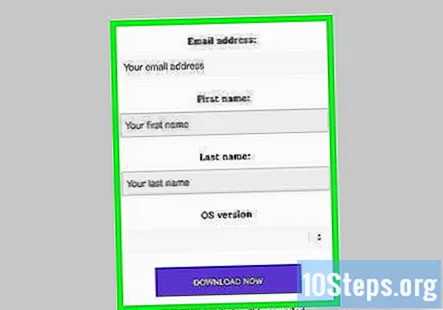
이메일에있는 링크를 클릭하여 설치 프로그램을 다운로드하십시오. 그러면 Air Display 호스트 앱과 드라이버를 설치할 프로그램이 다운로드됩니다.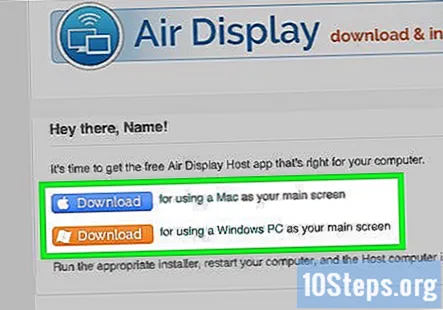
설치 프로그램 파일을 실행하십시오. 방금 다운로드 한 파일을 이중 클릭 한 다음 화면의 지시에 따라 설치를 완료하십시오.
- 설정에 따라 앱 실행 권한을 부여해야 할 수 있습니다.
- 설치가 완료되면 Windows 작업 표시 줄 또는 Mac의 응용 프로그램 폴더에서 Air Display 아이콘을 찾을 수 있습니다.
컴퓨터에서 Air Display 아이콘을 클릭합니다. 컴퓨터 측에서 앱이 열립니다.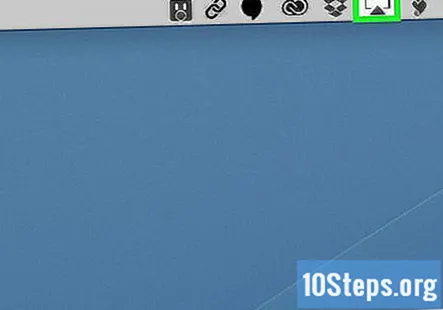
iPad에서 Air Display 아이콘을 누릅니다. 이제 iPad를 연결할 준비가되었습니다.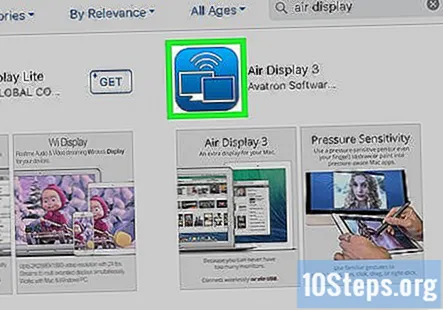
컴퓨터의 Air Display에서 iPad를 선택하십시오. 이렇게하면 두 장치간에 무선 연결이 생성되고 잠시 후에 컴퓨터 바탕 화면의 일부가 iPad로 확장되는 것을 볼 수 있습니다.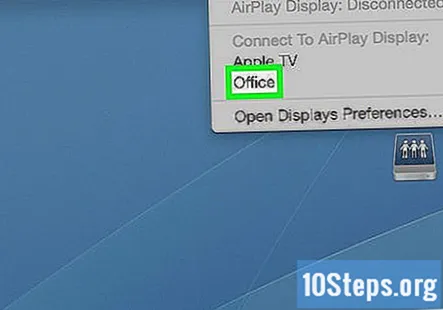
- USB 케이블을 사용하려면 iPad를 클릭하기 전에 USB 케이블을 연결하십시오. 그러면 장치가 케이블을 통해 자동으로 연결됩니다.
디스플레이 설정을 조정하십시오. 컴퓨터의 디스플레이 설정에서 iPad 모니터의 위치 / 위치 (예 : 기본 모니터의 왼쪽 또는 오른쪽)와 같은 모든 유형의 설정을 구성 할 수 있습니다. 여기에서 찾을 수 있습니다.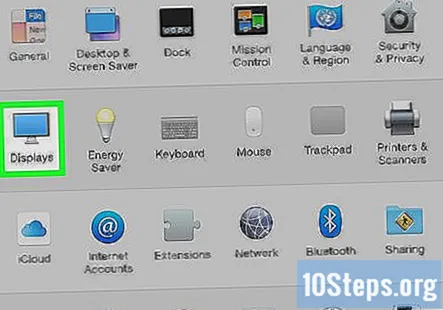
- 맥 OS: 딸깍 하는 소리 디스플레이 아래에 시스템 환경 설정을 선택한 다음 배열. 원하는 순서대로 화면을 드래그 할 수 있습니다.
- Windows : 시스템 트레이 (일반적으로 화면 오른쪽 하단, 시계 근처)에서 Air Display 아이콘을 클릭 한 다음 디스플레이 설정 링크를 클릭합니다.